笔记本电源键误触;win10更改电源键功能
1、右击电池图标。

2、进入电源选项。

3、选择电源按钮的功能

4、选择“不采取任何操作”就可以了
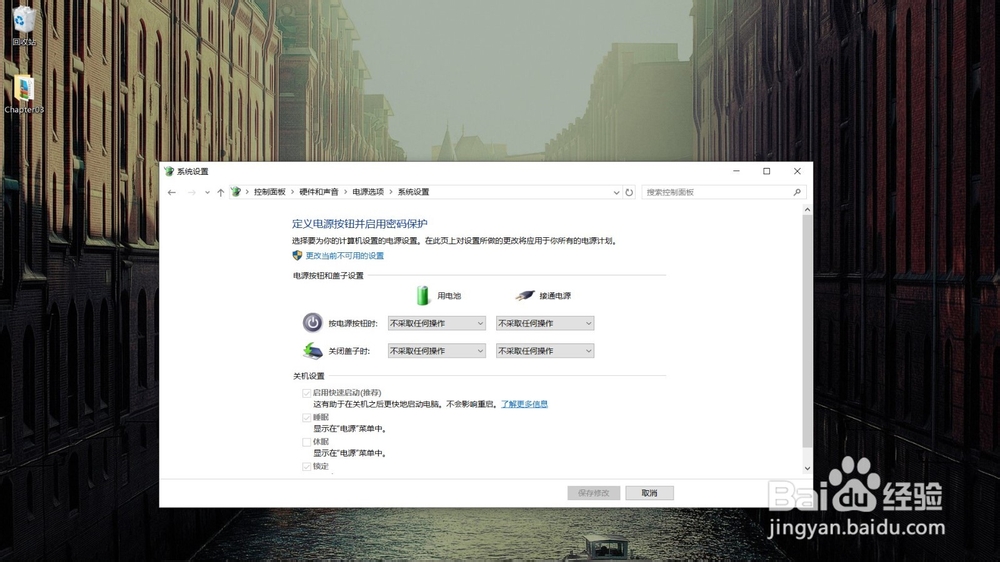
1、或者左键点击电源与睡眠设置。

2、其他电源设置,
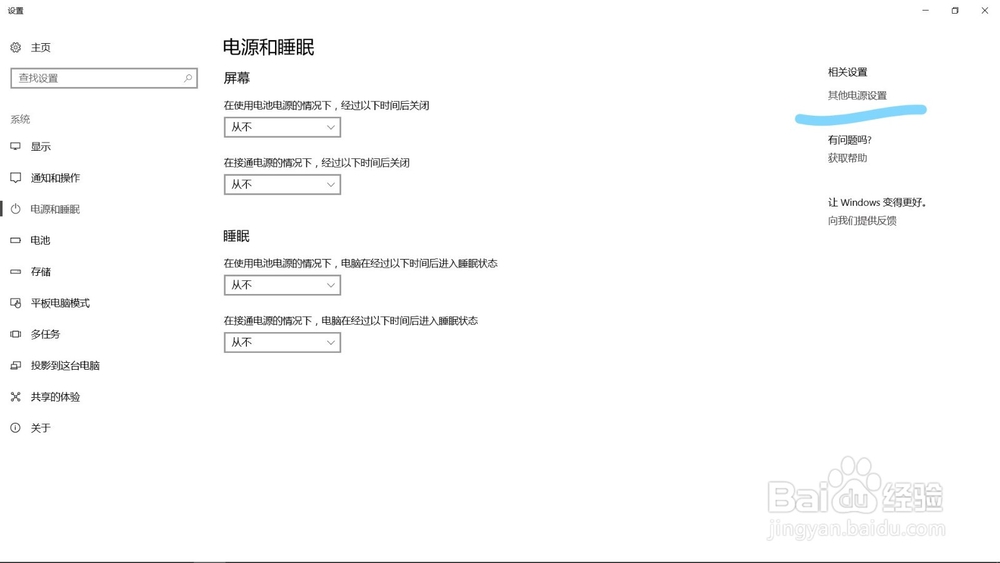
3、同样可以进入当前设置
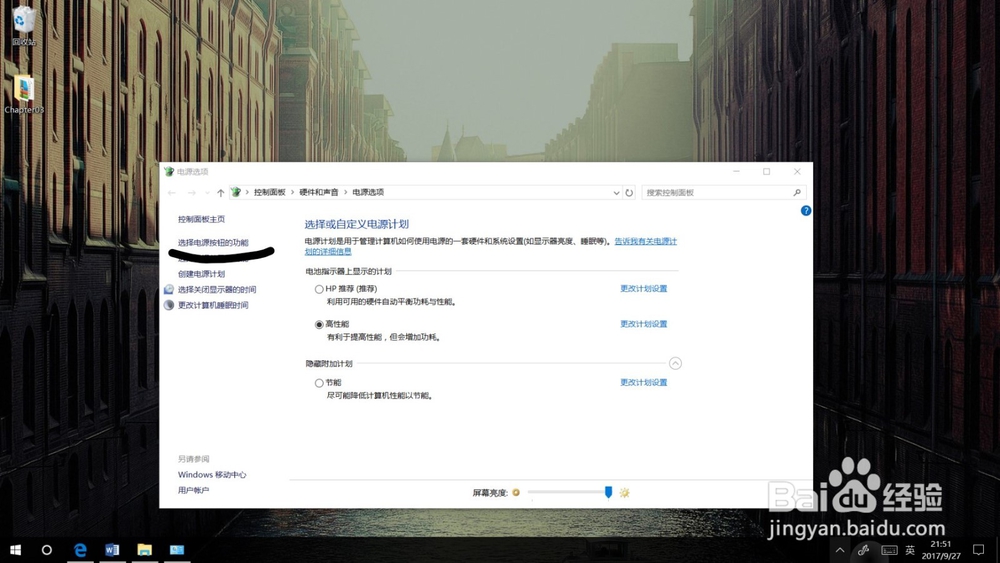
声明:本网站引用、摘录或转载内容仅供网站访问者交流或参考,不代表本站立场,如存在版权或非法内容,请联系站长删除,联系邮箱:site.kefu@qq.com。
阅读量:64
阅读量:35
阅读量:119
阅读量:127
阅读量:85